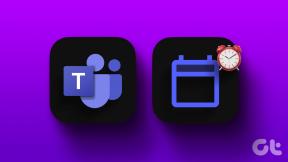Norėdami konvertuoti vaizdo įrašus iš vieno formato į kitą, naudokite VLC grotuvą
Įvairios / / February 11, 2022
Nėra jokių abejonių, kad VLC yra vienas iš labiausiai pripažintų ir daug funkcijų turinčių medijos leistuvų. Taip, žinoma, priežastis yra sklandi galimybė leisti įvairius medijos failus ir diskus, bet tai dar ne viskas.
Naudodami VLC galite atlikti daug kūrybingų dalykų su savo vaizdo įrašais, o vienas iš pavyzdžių, kurį jau matėme, yra galimybė iškirpti vaizdo klipus. Esu tikras, kad įvertinsite tai, kaip lengvai jis atlieka darbą be jokio vargo.
Svarbi pastaba: Mes parašėme an nuostabus VLC vadovas paskambino Galutinis VLC Media Player vadovas. Jį galima rasti kaip gražų puslapį ir kaip atsisiunčiamą el. knygą. Būtinai tai patikrinkite.
Įspūdinga, tiesa? Taigi, šiandien pamatysime, kaip galite naudoti savo VLC medijos grotuvą kaip a nemokamas vaizdo konverteris visiems medijos failams.
Vaizdo įrašų konvertavimas naudojant VLC
1 žingsnis: Paleiskite VLC media player ir spustelėkite Media –> Konvertuoti / Išsaugoti.

2 žingsnis: Failo skirtuke pamatysite dvi dalis. Pirmajame pridėkite failą, kurį norite konvertuoti, o antrasis skyrius gali būti naudojamas subtitrai įterpti į konvertuotą vaizdo įrašą, kuris jau yra sinchronizuotas.
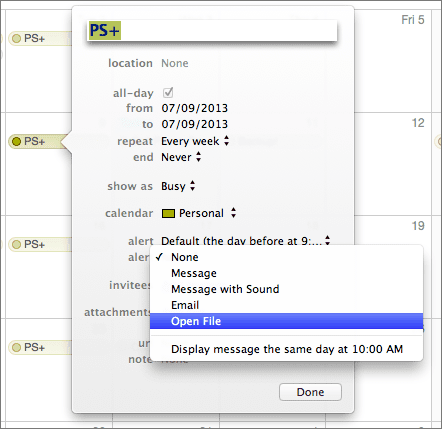
3 veiksmas: Spustelėkite ant Konvertuoti/Išsaugoti mygtukas kai baigsi. Galiausiai pasirinkite paskirties aplanką, nurodykite norimą failo pavadinimą, pasirinkite norimą vaizdo įrašo profilį ir spustelėkite pradžios mygtuką.
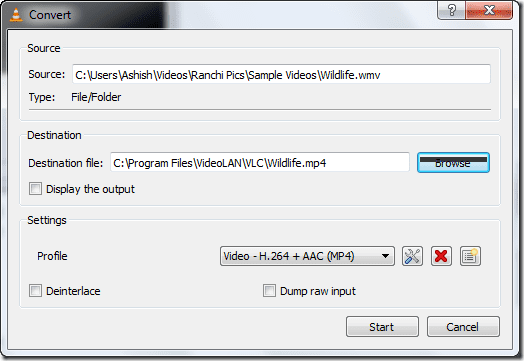
Pastaba: Pagal numatytuosius nustatymus VLC medijos leistuve yra keletas profilių, kurie gali konvertuoti vaizdo įrašą į daugumą plačiai naudojamų garso ir vaizdo formatų. Galite redaguoti, ištrinti arba kurti naujus profilius naudodami tris mygtukus, esančius šalia išskleidžiamojo sąrašo pasirinkti profilį.
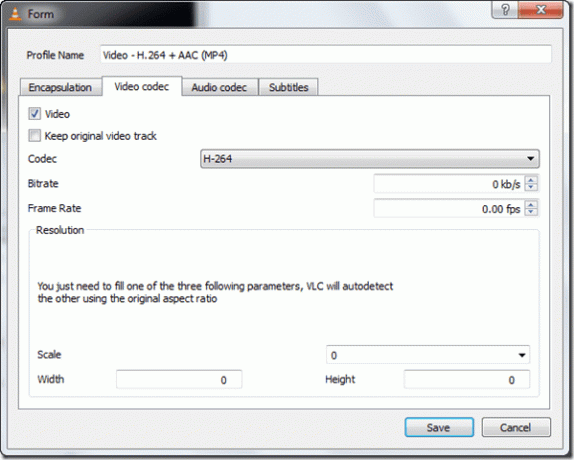
Galite žaisti su įvairiais nustatymais, pvz garso ir vaizdo kodekai kad gautumėte norimą konversijos profilį.
5 veiksmas: Kai viskas bus vietoje, paspauskite mygtuką pradėti mygtuką.
Dabar laikas atsisėsti ir atsipalaiduoti. Grotuvas transliuos vaizdo įrašą dvigubai greičiau ir konvertuos jį tuo pačiu metu fone.
Pastaba: Nors VLC pristatomas su visais reikalingais kodekais, tačiau jei konvertuodami vaizdo įrašus susiduriate su problemomis, pabandykite įdiegti kodeko paketą. Man labiau patinka K-Lite kodekas paketas.
Mano Verdiktas
VLC vaizdo keitiklis yra toks pat galingas, kaip ir bet kuris plačiai naudojamas vaizdo keitikliai. Turėdamas redaguojamus parametrus, pvz., naudojamus kodekus, kadrų dažnį, bitų dažnį ir kt., VLC tikrai gali padėti daugumai mokamų keitiklių už savo pinigus. Vienintelė trūkstama funkcija yra galimybė paketiniu būdu konvertuoti vaizdo įrašus.
Taigi pabandykite naudoti VLC kaip vaizdo keitiklį ir pasidalykite su mumis savo patirtimi. Komentarų skyrius laukia jūsų! 🙂
Patiko straipsnis? Tada jums patiks mūsų el. knyga apie VLC
Štai nuoroda, patikrinkite: Galutinis VLC Media Player vadovas.
Paskutinį kartą atnaujinta 2022 m. vasario 7 d
Aukščiau pateiktame straipsnyje gali būti filialų nuorodų, kurios padeda palaikyti „Guiding Tech“. Tačiau tai neturi įtakos mūsų redakciniam vientisumui. Turinys išlieka nešališkas ir autentiškas.